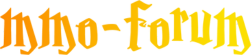Enshrouded Server-Anleitung | Wie man einen Dedicated Server hostet und Einstellungen bearbeitet
-
Pathos -
24. Januar 2024 um 09:16 -
0 Kommentare -
17.881 Mal gelesen

- Systemanforderungen für Enshrouded Dedicated Server
- Installation eines dedizierten Servers auf Steam
- Anleitung zur Einrichtung eines dedizierten Servers
- Konfiguration eines dedizierten Servers
- Alle Enshrouded Server Einstellungen erklärt
- Installation/Erstellung eines dedizierten Enshrouded-Servers mit SteamCMD
- Erstellung eines Dedicated Enshrouded-Servers mit WindowsGSM
- Konfiguration des Enshrouded Dedicated Server
- Warum wird mein dedizierter Server nicht im Serverbrowser angezeigt?
- Wie verbinde ich mich mit meinem dedizierten Server?
- Wie lade ich Serverdateien über SteamCMD herunter?
- Wie erkenne ich, welche Version auf meinem dedizierten Server bzw. Spielclient läuft?
- Crypto API Fehler beim Start des dedizierten Servers
-
Dedicated Server FAQ
- Wie viel CPU-Auslastung hat der Spielserverprozess?
- RAM-Nutzung durch den Spielserverprozess
- Speicherplatzbedarf der Serverdateien
- Größe einer typischen Speicherdatei
- Erstellung von Speicherdateien
- Netzwerkprotokoll des Spielservers
- Erforderliche Netzwerkports
- Wichtige Dateien und erwartete Dateipfade
- Betrieb des Servers im Hintergrund
- Anzeichen für einen vollständig gestarteten Server
- Verbindung zum dedizierten Server
- Funktionsweise des Serverbrowsers
- Auswirkungen der Story-Entwicklung auf dedizierten Servern
- Speicherort der Spielstände
- Funktionsweise des Server-Browsers
Einen Spieleserver einzurichten kann komplex sein, aber mit der richtigen Anleitung wird es ein einfacher Prozess. Hier ist ein umfassender Leitfaden, wie du einen dedizierten Server für Enshrouded erstellen kannst.
Systemanforderungen für Enshrouded Dedicated Server
Stelle sicher, dass dein System die folgenden Anforderungen erfüllt, um Enshrouded zu spielen:
Installation eines dedizierten Servers auf Steam
Der Titel "Enshrouded" ist mit einer ausführbaren Datei für dedizierte Server ausgestattet. Der Kauf und das Freischalten des Spiels schalten automatisch den dedizierten Server im Bereich "Werkzeuge" deiner Steam-Bibliothek frei.

Um den Bereich "Werkzeuge" zu sehen, musst du das Häkchen bei "Werkzeuge" in deiner Steam-Bibliothek setzen, wie im Screenshot unten gezeigt.

Anleitung zur Einrichtung eines dedizierten Servers
- Lade den dedizierten Server über den Bereich "Werkzeuge" in der Steam-Bibliothek herunter.
- Klicke mit der rechten Maustaste auf das Programm in der Steam-Bibliothek und wähle [Eigenschaften…] im Kontextmenü.

- Wähle den Abschnitt "Installierte Dateien" und klicke auf den [Durchsuchen…]-Button. Dadurch wird der Pfad zu den heruntergeladenen Dateien im Windows Explorer geöffnet. Das Starten der Datei Enshrouded Dedicated Server.exe startet den dedizierten Server.
- Hinweis: Beim Herunterladen des Servers von Steam bietet Steam einen "Start"-Button an. Wir empfehlen, den "Start"-Button von Steam nicht zu verwenden, sondern stattdessen die *.exe-Datei zu starten, wie oben beschrieben.
- Nachdem du die dedizierte Server-Exe einmal gestartet hast, wird eine Datei namens "enshrouded_server.json" erstellt. Diese Datei kann mit jedem Texteditor geöffnet und zur Konfiguration des dedizierten Servers verwendet werden.
- Bisher wird nur Windows unterstützt. Eine Unterstützung für Linux ist für später geplant.
Konfiguration eines dedizierten Servers
Wenn du zum Installationspfad des dedizierten Servers in Windows navigierst, wie im Artikel Multiplayer und Server-Hosting beschrieben, und nach dem einmaligen Starten der enshrouded_server.exe, wird eine neue Datei namens "enshrouded_server.json" erstellt.
Sie enthält folgende Einträge:
{
"name": "Enshrouded Server",
"password": "",
"saveDirectory": "./savegame",
"logDirectory": "./logs",
"ip": "0.0.0.0",
"gamePort": 15636,
"queryPort": 15637,
"slotCount": 16
}Alle Enshrouded Server Einstellungen erklärt
Installation/Erstellung eines dedizierten Enshrouded-Servers mit SteamCMD
Einrichtung
- Erstelle einen Ordner auf deinem Systemlaufwerk: C:\Enshrouded
- Lade SteamCMD für Windows von diesem Link herunter.
- Entpacke den Inhalt der Zip-Datei in den eben erstellten Ordner.
Server-Dateien abrufen
- Erstelle eine Datei mit dem Namen FetchServerFiles.bat und füge den folgenden Code ein:
@echo off
start "" steamcmd.exe +login USER PASS +force_install_dir "C:\EnshroudedServer" +app_update 2612550 validate +quitFühre FetchServerFiles.bat aus, um die Serverdateien von Steam zu beziehen.
Starte den Enshrouded Server
start "" "C:\PATH\TO\YOUR\FILES\ProjectWar\Binaries\Win64\EnshroudedServer.exe" ProjectWar ProjectWar_Start ?Listen?MaxPlayers=8 -server -game -QueueThreshold=8 -ServerName="YOUR SERVER NAME" -ServerAdminAccounts=STEAM64ID;STEAM64ID;STEAM64ID -log log=log.log -locallogtimes -EnableParallelCharacterMovementTickFunction -EnableParallelCharacterTickFunction -UseDynamicPhysicsScene -OutIPAddress=YOUR_PUBLIC_IP -ServerID=ANY_IDEA -port=PORT-BeaconPort=PORT+1 -QueryPort=PORT+2 -Game.PhysicsVehicle=false -ansimalloc -Game.MaxFrameRate=35 -ShutDownServicePort=PORT+3- Erstelle eine Batch-Datei mit dem Namen StartServer.bat und füge den obigen Befehl ein
- Ändere die notwendigen Parameter wie ServerName, ServerPassword, ServerAdminAccounts usw., um deinen Server anzupassen.
- Führe StartServer.bat aus.
- Beim ersten Start des Servers kann es bis zu 10 Minuten dauern, bis er geladen ist.
Erstellung eines Dedicated Enshrouded-Servers mit WindowsGSM
WindowsGSM-Installation
- Lade WindowsGSM von der offiziellen Website herunter: WindowsGSM.
- Wähle einen Ort auf deinem Computer, an dem alle Server installiert und ausgeführt werden sollen.
- Erstelle dort einen Ordner.
- Ziehe die WindowsGSM.Exe-Datei in den eben erstellten Ordner.
- Führe die WindowsGSM.Exe-Datei aus. Dadurch werden zusätzliche Ordner und Dateien erstellt, z. B. Backups, Bin, Configs, Logs, Plugins, Servers, MahApps.Metro.dll
Enshrouded WindowsGSM-Plugin-Installation
- Lade die neueste Version des Plugins von GitHub herunter.
- Entpacke die heruntergeladene Datei.
- Verschiebe den Enshrouded.cs-Ordner in den Plugins-Ordner deines WindowsGSM-Verzeichnisses.
- Im WindowsGSM-Interface klicke auf das Puzzleteil-Symbol unten links.
- Navigiere zum Ort des heruntergeladenen Plugins und wähle die Zip-Datei zur Installation aus.
- Nach der Installation des Plugins klicke entweder auf den RELOAD PLUGINS-Button oder starte WindowsGSM neu, um sicherzustellen, dass das Plugin korrekt geladen wird.
- Navigiere im WindowsGSM zum Abschnitt „Servers“.
- Klicke auf „Install Game Server“ und suche nach „Enshrouded Dedicated Server [Enshrouded.cs]“, um ihn zu installieren.
Konfiguration des Enshrouded Dedicated Server
Es ist entscheidend, deinen Spieleserver nach deinen Vorlieben einzurichten. So geht's:
- Öffne die Datei ServerConfig_.ini, um die Spieleinstellungen des Servers zu ändern.
- Diese Datei findest du im Verzeichnis /EnshroudedManager/.
- Die Einstellungen in dieser Datei überschreiben deine Starteinstellungen.
- Hier ist eine Beispielkonfiguration:
[BaseServerConfig]
IsCanMail=1.000000
ServerName="DEIN SERVERNAME"
ServerPassword=
ServerAdminAccounts=STEAM64ID;STEAM64ID;
ServerTitle="Eine einfache Beschreibung deines Servers"
PlayerAddExpRate=1 Vergiss nicht, Platzhalter wie DEIN SERVERNAME und STEAM64ID durch deine tatsächlichen Werte zu ersetzen.
Warum wird mein dedizierter Server nicht im Serverbrowser angezeigt?
Es gibt einige Gründe, warum dein dedizierter Server nicht im Serverbrowser erscheint:
- Versionsunterschiede: Stelle sicher, dass sowohl dein Spielclient als auch der Server auf die neuesten Versionen aktualisiert sind.
- Blockierter Abfrage-Port: Überprüfe, ob der QueryPort richtig eingestellt ist (GamePort+1) und ob diese Ports in deiner Firewall für TCP/UDP freigegeben sind.
- Serverbrowser-Ladezeit: Gib dem Serverbrowser im Spiel 1-2 Minuten Zeit, um vollständig zu laden, bevor du versuchst, deinen dedizierten Server zu suchen.
Wenn du eine direkte IP-Verbindung suchst, kannst du dafür abstimmen.
Wie verbinde ich mich mit meinem dedizierten Server?
Wenn deine Ports richtig konfiguriert sind und der Server läuft (erkennbar am HostOnline (Up!) in der Serverkonsole), kannst du über den In-Game Serverbrowser auf deinen Server zugreifen. Eine direkte IP-Verbindung gibt es nicht. Solltest du deinen Server nicht finden, überprüfe die Konsole auf Fehlermeldungen.
Wie lade ich Serverdateien über SteamCMD herunter?
SteamCMD ist ein von Steam bereitgestelltes Tool zum Installieren von Spieleservern. Es gibt Versionen für Windows und Linux. Der Befehl zum Herunterladen der Spieldateien lautet:
steamcmd +force_install_dir <INSTALLATIONSPFAD> +login anonymous +@sSteamCmdForcePlatformType windows +app_update 2278520 validate +quitNach der Installation des Spieleservers musst du möglicherweise das VC2022 Redistributable installieren und die Serverkonfigurationsdatei konfigurieren. Zum Starten des Servers verwende [tt]enshrouded_server.exe[/tt] oder unter Linux [tt]wine64 ./enshrouded_server.exe[/tt]. Es gibt keine Befehlszeilenargumente.
Wie erkenne ich, welche Version auf meinem dedizierten Server bzw. Spielclient läuft?
Wenn die Serverversion neuer als die Spielclientversion ist, wird der Server nicht im Serverbrowser angezeigt. Um die Version zu überprüfen, sieh in der Serverkonsole nach der Spielversion (SVN): 487046. Im Spielclient findest du die Version im Menü "Spielen" in der unteren linken Ecke.
Crypto API Fehler beim Start des dedizierten Servers
Falls die Fehlermeldung "Crypto API failed certificate check" auftritt, empfiehlt es sich, alle Spiel-/Serverdateien manuell zu löschen und alles neu zu installieren.
Dedicated Server FAQ
Wie viel CPU-Auslastung hat der Spielserverprozess?
Der genaue Prozentsatz der CPU-Auslastung eines Spielserverprozesses variiert und ist nicht im Artikel angegeben. Für optimale Leistung sollten die empfohlenen Systemanforderungen beachtet werden.
RAM-Nutzung durch den Spielserverprozess
Im Leerlauf verbraucht der Serverprozess etwa 4,4 GB physischen RAM. Jeder Spieler benötigt bis zu 100 MB zusätzlichen RAM. Insgesamt sollte der Server nicht mehr als 6 GB physischen RAM nutzen.
Speicherplatzbedarf der Serverdateien
Es wird empfohlen, 30 GB freien Speicherplatz zu haben. Die unkomprimierten Serverdateien sind etwa 13 GB groß.
Größe einer typischen Speicherdatei
Eine Speicherdatei kann zwischen 1 MB und 100 MB groß sein. Das variiert stark, abhängig von der Welt und der Größe der Basen.
Erstellung von Speicherdateien
Es gibt eine Datei pro Spielwelt. Charakter-Speicherstände werden nicht auf dem dedizierten Server gespeichert, sondern nur auf den Clients. Die Speicherdateien für die Weltfortschritte werden alle 5 Minuten auf den dedizierten Servern erstellt.
Netzwerkprotokoll des Spielservers
Der Server verwendet IPv4.
Erforderliche Netzwerkports
Standardmäßig werden der "gamePort" (15636) und der "queryPort" (15637) verwendet. Diese Ports können in der Datei enshrouded_config.json konfiguriert werden.
Wichtige Dateien und erwartete Dateipfade
- Speicherdatenverzeichnis: "./savegame"
- Log-Verzeichnis: "./logs"
- Konfigurationsdatei und Absturzberichte befinden sich im selben Verzeichnis wie die Server-Exe.
Betrieb des Servers im Hintergrund
Ja, dedizierte Server können im Hintergrund laufen, wobei die Konsolenausgabe an STDOUT und STDERR erfolgt.
Anzeichen für einen vollständig gestarteten Server
Im Konsolen- und Log-Datei sollte etwas wie "[Session] 'HostOnline' (up)!" erscheinen, was den vollständigen Start des Servers anzeigt.
[Session] 'HostOnline' (up)!
[Session] finished transition from 'Lobby' to 'Host_Online' (current='Host_Online')!
[server] Load deserialization took 2.77 s- Die standardmäßige Methode, um eine Verbindung zu einem Server herzustellen, erfolgt über das Server-Browser-Menü.
- Dieses Menü erreichst du, indem du im Hauptmenü des Spiels [Beitreten] auswählst.
- Stelle sicher, dass du die Option „Dedizierte Server anzeigen“ im Serverfilter aktivierst, um dedizierte Server in der Serverliste anzuzeigen.
- Dedizierte Server können als Favoriten markiert werden, indem du auf das „Stern“-Symbol klickst.
- Favorisierte dedizierte Server werden automatisch oben in der Serverliste sortiert.
- Dedizierte Server können auch im Steam-Client als Favoriten markiert werden.
- Diese Option ist zu verwenden, falls der dedizierte Server nicht in der In-Game-Liste des Clients erscheint.
- Dafür wählst du [Anzeigen] und dann [Spieleserver].
- Hier kann ein neuer Server hinzugefügt werden, indem du auf das [+]-Symbol klickst und eine IP hinzufügst.
Verbindung zum dedizierten Server
Die Verbindung erfolgt in der Regel über das Server-Browser-Menü im Hauptmenü des Spiels. Es ist wichtig, die Option "Dedizierte Server anzeigen" im Serverfilter zu aktivieren.

Funktionsweise des Serverbrowsers
Der Serverbrowser listet sowohl dedizierte als auch Peer-to-Peer-Sitzungen auf. Es gibt Filteroptionen für Passwortschutz, Sitzungen mit Steam-Freunden, leere Server und Server mit einer Mindestanzahl freier Slots.
Auswirkungen der Story-Entwicklung auf dedizierten Servern
Auf dedizierten Servern werden NPC-Quests, Shroud-Wurzeln und persönliche Handwerksrezepte individuell freigeschaltet. NPC-Freischaltungen und Türme werden serverweit für alle Spieler freigeschaltet. Spieler müssen jedoch individuell Quests abschließen, um Rezepte für zusätzliche Handwerksstationen freizuschalten.
Speicherort der Spielstände
- Bei aktiviertem Steam Cloud: <STEAM_INSTALL_FOLDER>\userdata<steamid>\1203620\remote
- Ohne Steam Cloud: C:\Users<username>\Saved Games\Enshrouded
- Auf dedizierten Servern: im durch die Einstellung "saveDirectory" spezifizierten Ordner, standardmäßig "savegame"
Funktionsweise des Server-Browsers
- Der Server-Browser kann sowohl dedizierte als auch Peer-to-Peer-Sessions auflisten.
- Das Anzeigen von dedizierten Servern kann im Server-Filter-Widget auf der rechten Seite des Bildschirms ein- und ausgeschaltet werden.
- Das Server-Filter-Widget ermöglicht auch das Filtern der Liste nach Passwortschutz, Sessions mit Steam-Freunden, leeren Servern und Servern mit einer festgelegten Mindestanzahl an freien Slots.
- Die Liste wird bevorzugt sortiert, wobei favorisierte Server, Sessions von Freunden, dedizierte Server und schließlich Peer-to-Peer-Sessions oben stehen.
Offizielle Informationen: https://enshrouded.zendesk.com/hc/en-us/secti…-Server-Hosting